I pulsanti del volume sul lato del tuo iPhone servono molto di più della semplice regolazione dei livelli del volume per contenuti multimediali, suonerie, avvisi, Siri e altri suoni e voci. Puoi usarli per eseguire diverse azioni all’interno di determinate app e puoi persino creare azioni personalizzate utilizzando l’app Collegamenti. Non è esattamente la mappatura dei pulsanti, ma è il più vicino possibile senza eseguire il jailbreak di iOS.
Sebbene alcune app di terze parti possano utilizzare i pulsanti del volume del tuo iPhone per attività oltre alla regolazione del volume, è limitato al normale comportamento previsto di iOS 15 e iOS 16. Come vedrai di seguito, ci sono alcune azioni che i pulsanti del volume possono eseguire oltre ad aumentare e abbassare i livelli del volume e le app inviate all’App Store non devono andare oltre questi parametri.
2.5.9 Le app che alterano o disabilitano le funzioni degli interruttori standard, come gli interruttori Volume su/Giù e Suoneria/Silenzioso, o altri elementi o comportamenti dell’interfaccia utente nativa essere rifiutato.
1. Scattare foto nelle app Fotocamera
Quando utilizzi la modalità Foto, Ritratto, Quadrato o Panoramica nell’app Fotocamera, puoi utilizzare il pulsante di aumento o riduzione del volume sul tuo iPhone come pulsante di scatto. Premendo una volta si scatterà una foto nelle modalità Foto, Ritratto e Quadrato per la fotocamera anteriore o posteriore. Per la modalità Panoramica, premendo una volta si avvierà un panorama e una seconda volta lo interromperà, oppure puoi premere a lungo un pulsante del volume per avviarne uno e lasciare andare per interromperlo.
Il concetto è lo stesso quando scattare foto in altre app Apple, come Contatti, Lente d’ingrandimento, Posta, Note e Promemoria.
In molte app per fotocamere di terze parti, puoi anche utilizzare il pulsante di aumento o riduzione del volume come scatto pulsante. Ad esempio, Adobe Lightroom, Fotocamera+, FiLMiC Firstlight, Focos, Halide Mark II, Pro Camera by Moment, ProCam 8 e Snapseed. Puoi persino usarlo per scattare foto con Snapchat e la fotocamera di Instagram Stories.
2. Registra video nelle app Fotocamera
Come con le immagini, puoi utilizzare il pulsante di aumento o riduzione del volume nell’app Fotocamera per avviare un video utilizzando la fotocamera anteriore o posteriore. Scegli una modalità di scatto come Video, Slo-Mo, Time-Lapse o Cinematic, quindi premi il pulsante di aumento o riduzione del volume per avviare la registrazione e di nuovo per interromperla. Puoi anche tenere premuto un pulsante del volume per avviare la registrazione e lasciarlo andare per interromperlo.
Funziona anche con app di registrazione video di terze parti, tra cui FiLMiC Pro e Registratore ProMovie. Potrebbe essere necessario abilitare la funzione nelle impostazioni dell’app.
3. Registra QuickTake nella fotocamera
Su iPhone XS e modelli più recenti, puoi tenere premuto uno dei pulsanti del volume nella modalità Scatto foto per iniziare a registrare un video QuickTake. Quindi, lascia andare per interrompere la registrazione. I QuickTake sono utili perché puoi scattarli rapidamente quando scatti foto senza armeggiare con il selettore di modalità.
4. Scatta foto a raffica nella fotocamera
Se hai un iPhone X o precedente, tenendo premuto uno dei pulsanti del volume non avvierà una registrazione QuickTake poiché questi modelli di iPhone non supportano la funzione. Invece, puoi tenere premuto un pulsante del volume nella modalità di scatto Foto o Quadrato per scattare una raffica di immagini, quindi rilasciare per interrompere.
Su un iPhone XS o un modello più recente, premere a lungo uno dei i pulsanti del volume inizieranno a prendere un QuickTake, ma puoi riportare l’opzione burst su uno dei pulsanti. Vai su Impostazioni-> Fotocamera, quindi attiva l’interruttore”Usa volume su per raffica”. D’ora in poi, il gesto di aumento del volume con pressione prolungata durerà a raffica, mentre il gesto di riduzione del volume con pressione prolungata si attiene ai video QuickTake.
5. Scansione di documenti
In app come File, Posta, Note e Promemoria, puoi scansionare un documento utilizzando lo scanner di documenti integrato del tuo iPhone. Fondamentalmente è l’app Fotocamera modificata per concentrarsi sui documenti, quindi se sospetti di poter utilizzare un pulsante del volume sul tuo iPhone per scattare una foto di un documento, avresti ragione.
Lo scanner per documenti lo farà spesso scansiona e scatta automaticamente un’immagine, ma in caso contrario, invece di premere il pulsante di scatto sullo schermo, puoi utilizzare il pulsante di aumento o riduzione del volume per eseguire la scansione. Dopodiché, dovrai trascinare gli angoli per regolare il ritaglio prima di salvare l’immagine.
6. Posponi una sveglia nell’orologio
Per impostazione predefinita, puoi posticipare una sveglia dall’app Orologio sul tuo iPhone premendo uno dei pulsanti del volume. E’così semplice. Se non riesci a posticipare la sveglia, potresti avere”Posponi”disabilitato per quella sveglia in particolare, quindi ricontrolla le sue impostazioni.
7. Disattivare una sveglia nell’orologio
Se non ti piace posticipare le sveglie, puoi disattivare l’interruttore”Posponi”per ciascuna sveglia nell’app Orologio. Senza un’opzione snooze, premendo uno dei pulsanti del volume dopo che è suonata una sveglia, la sveglia verrà disattivata.
8. Silenzia una chiamata in arrivo
I pulsanti del volume sono anche molto utili per le chiamate in arrivo da Telefono, FaceTime e altre app di chiamata. Quando arriva una chiamata, puoi premere uno dei pulsanti del volume per silenziare la chiamata. Se la suoneria del tuo iPhone è abilitata, la silenzia. Se il tuo iPhone è solo in vibrazione, interromperà le vibrazioni. Puoi quindi rispondere se lo desideri, premere il pulsante laterale o Home per rifiutare la chiamata o attendere che la chiamata passi alla segreteria telefonica.
9. Disattiva Trova i miei suoni
Se perdi il tuo iPhone e devi usare Trova il mio su un altro dispositivo per riprodurre un suono per individuarlo, premendo uno dei pulsanti del volume sul tuo iPhone quando lo trovi aumenterà il volume suono disattivato.
10. Play Games
Alcuni sviluppatori di app di terze parti incorporano i pulsanti del volume sul tuo iPhone nel gioco. Ad esempio, l’app Blackbox-Brain Puzzles utilizza i sensori su dispositivo per completare i puzzle e alcune soluzioni richiedono la pressione dei pulsanti del volume.
11. Count Things
Gli sviluppatori di terze parti di app per il conteggio del conteggio di solito aggiungono il supporto del pulsante del volume per aggiungere o sottrarre numeri durante il conteggio. E puoi usarli per contare qualsiasi cosa: persone, giri, campi, animali, colpi di golf, preghiere, ecc. Sicuramente batte portare in giro un clicker di conteggio digitale o meccanico separato.
Il Pitch X-Pitch Counter funziona bene con i pulsanti del volume. Tuttavia, non sono riuscito a far funzionare alcuni dei pulsanti del volume pubblicizzati, inclusi Contatore di cose e Contatore intelligente multiplo. Non ho testato nessuno app a pagamento.
12. Esegui azioni personalizzate nelle scorciatoie
Purtroppo non esiste alcun trigger di automazione che coinvolga i pulsanti hardware su iPhone, quindi non puoi impostare un’automazione per rilevare quando premi un pulsante del volume per avviare un’attività. Tuttavia, puoi usarli come componente interattivo per personalizzare scorciatoie e automazioni.
Ad esempio, ho creato una scorciatoia chiamata Esegui azioni con i pulsanti del volume e puoi incorporarlo in un altro collegamento o eseguirlo da un’automazione attivata da qualcos’altro.
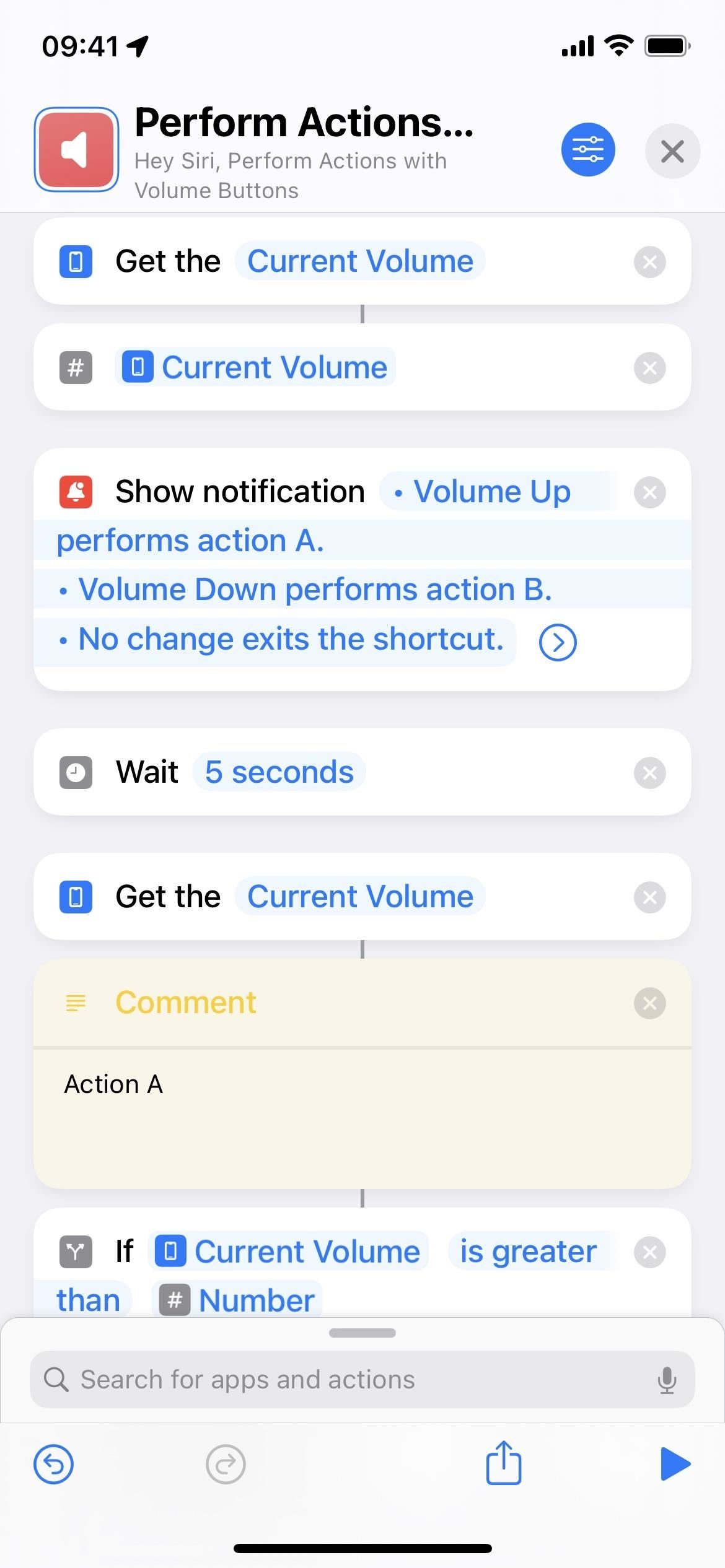
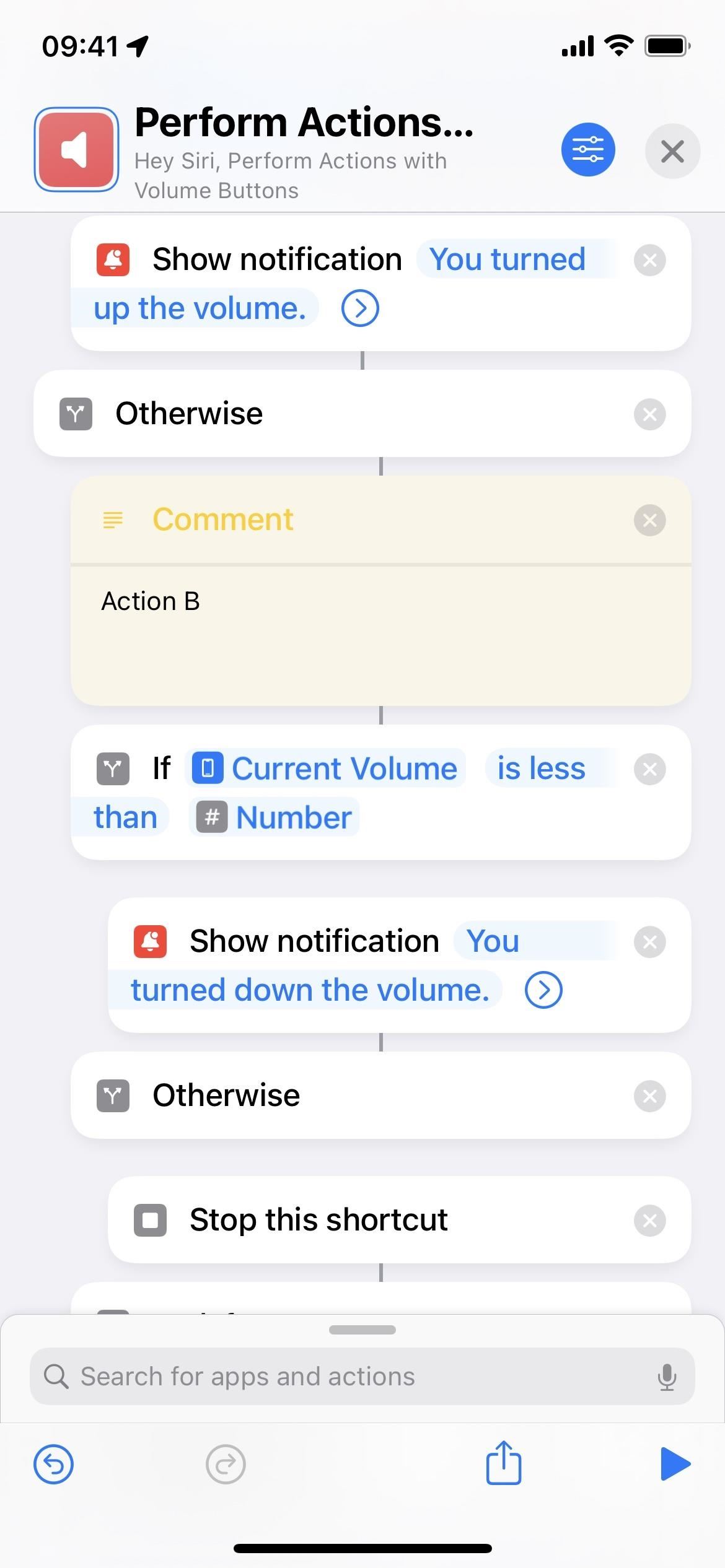
Ottiene il volume attuale del tuo iPhone, lo converte in un numero e poi mostra una notifica che spiega cosa farà premendo i pulsanti del volume. In questo caso, premendo il volume su si esegue l’Azione A, premendo il volume giù si esegue l’Azione B e non fare nulla interrompe il collegamento.
Quindi, attende cinque secondi per darti il tempo sufficiente per leggere la notifica e premere a pulsante del volume. Dopo cinque secondi, recupera di nuovo il volume corrente e lo confronta con il numero registrato in precedenza dal collegamento. L’azione A viene eseguita se il livello del volume attuale è maggiore di quel numero. Se è inferiore, viene eseguita l’azione B. Se non premi nulla, la scorciatoia viene interrotta.
13. Disattivali del tutto
Se non vuoi che i pulsanti del volume influiscano su nulla sul tuo iPhone quando utilizzi un’app specifica, ad esempio quando non vuoi abbassare o alzare il volume accidentalmente, può usufruire dell’Accesso Guidato. La funzione di accessibilità limita chiunque utilizzi il tuo iPhone all’app corrente in modo che non possano scherzare con nient’altro sul dispositivo.
Vai su Impostazioni –> Accessibilità –> Accesso guidato, quindi attiva”Accesso guidato”attivo.
Quindi, vai all’app che desideri e fai tre volte clic sul pulsante laterale o Home sul tuo iPhone. Se hai più di un’azione assegnata al gesto del triplo clic, scegli”Accesso guidato”dal menu delle azioni.
Nella schermata Accesso guidato, scegli”Opzioni”, assicurati che i”Pulsanti del volume”l’interruttore è spento e premi”Fatto”. Quindi, premi”Avvia”, quindi imposta e verifica un passcode.
Dopo aver verificato il passcode, verrà avviato l’accesso guidato e i pulsanti del volume non faranno nulla mentre sei nell’app. Per terminare l’Accesso Guidato, fai triplo clic sul tuo pulsante laterale o Home. Se hai più di un’azione assegnata al gesto del triplo clic, scegli”Accesso guidato”dal menu delle azioni. Quindi, inserisci il tuo passcode e premi”Fine”quando torni alla schermata di accesso guidato.
Altre cose che puoi fare con i pulsanti del volume
I suggerimenti sopra sono per il volume pulsanti da soli. Tuttavia, vengono utilizzati per altre attività se combinati con altri pulsanti hardware. Ecco un breve elenco di tutto ciò che possono aiutare a realizzare:
Attiva SOS di emergenza: tieni premuto il pulsante laterale e uno dei pulsanti del volume per mostrare il cursore SOS di emergenza. Spegnimento: premi volume su, quindi volume giù, quindi tieni premuto il pulsante laterale fino a visualizzare il cursore di spegnimento. In alternativa, tieni premuto il pulsante laterale e uno dei pulsanti del volume per visualizzare il cursore di spegnimento. Visualizza il dispositivo di scorrimento ID medico: tieni premuto il pulsante laterale e uno dei pulsanti del volume per visualizzare il dispositivo di scorrimento ID medico. Riavvio forzato: premi volume su, quindi volume giù, quindi tieni premuto il pulsante laterale finché non vedi il logo Apple sullo schermo. Disattiva rapidamente Face ID: tieni premuto il pulsante laterale e uno dei pulsanti del volume per visualizzare il dispositivo di scorrimento Spegnimento, SOS di emergenza e/o ID medico. Acquisisci screenshot: premi il pulsante laterale e aumenta il volume contemporaneamente e rilascia. Entra in modalità di ripristino nel Finder o in iTunes: con il tuo iPhone collegato al computer, premi volume su, quindi volume giù, quindi tieni premuto il pulsante laterale. Alla fine vedrai il logo Apple, ma non mollare. Rilascia invece il pulsante laterale quando vedi la schermata della modalità di ripristino. Accedi alla modalità DFU nel Finder o in iTunes: con il tuo iPhone collegato al computer, premi volume su, quindi volume giù, quindi tieni premuto il pulsante laterale. Quando lo schermo diventa nero, tieni premuto il volume senza rilasciare il pulsante laterale. Rilascia il pulsante laterale dopo circa cinque secondi, quindi rilascia il volume quando vedi la richiesta”modalità di ripristino”nel Finder o in iTunes sul tuo computer. Entra in modalità diagnostica: tieni premuto il pulsante laterale e uno dei pulsanti del volume per mostrare lo spegnimento cursore. Trascina il cursore verso l’esterno, attendi 30 secondi, quindi tieni premuti entrambi i pulsanti del volume contemporaneamente. Mentre li tieni, collega il tuo iPhone all’alimentazione usando un cavo. Rilascia i pulsanti quando viene visualizzato il logo Apple.
Da non perdere: nascondi tutti i nomi di app, cartelle e widget sulla schermata iniziale del tuo iPhone o iPad
Mantieni la tua connessione sicura senza una fattura mensile. Ottieni un abbonamento a vita a VPN Unlimited per tutti i tuoi dispositivi con un acquisto una tantum dal nuovo Gadget Hacks Shop e guarda Hulu o Netflix senza restrizioni regionali, aumenta la sicurezza durante la navigazione su reti pubbliche e altro ancora.
Acquista ora (80% di sconto) >
Altre offerte utili da verificare:
Foto di copertina e screenshot di Justin Meyers/Gadget Hacks


